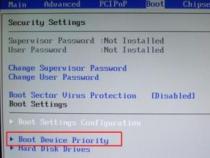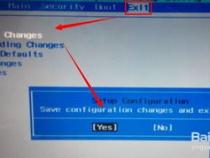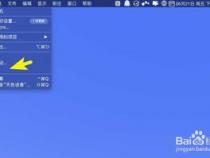微星一体机u盘启动快捷键
发布时间:2025-09-11 02:59:03 发布人:远客网络
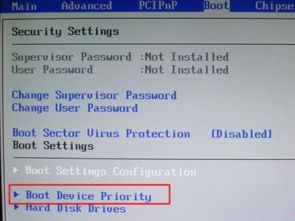
一、微星一体机u盘启动快捷键
微星一体机u盘启动快捷键(微星一体机u盘启动快捷键)使用U盘安装系统,那么首要的就是让U盘开机时启动,如何设置U盘启动?一般可以通过启动项选择快捷键或在BIOS中设置U盘启动来实现,还不会的朋友推荐学习下,bios设置u盘启动教程+U盘启动快捷键电脑大全。
目前的主流电脑和主板基本都支持,也是推荐大家使用的,比较方便,不需要设置BIOS。
一、主板类(你电脑上装的是什么主板就按相应的快捷键):
华硕主板 F8技嘉主板 F12微星主板 F11映泰主板 F9梅捷主板 F11或 ESC七彩虹主板 ESC或F11华擎主板 F11斯巴达卡主板 ESC昂达主板 F11双敏主板 ESC翔升主板 F10精英主板 ESC或F11冠盟主板 F11或F12富士康主板 ESC或F12顶星主板 F11或F12铭瑄主板 ESC盈通主板 F8捷波主板 ESC Intel主板 F12杰微主板 ESC或F8致铭主板 F12磐英主板 ESC磐正主板 ESC冠铭主板 F9
电脑联想笔记本 F12或FN+12联想ThinkPad F12惠普笔记本 F9华硕笔记本 ESC戴尔笔记本 F12宏基笔记本 F12神舟笔记本 F12方正笔记本 F12东芝笔记本 F12清华同方笔记本 F12三星笔记本 F12海尔笔记本 F12Gateway笔记本 F12微星笔记本 F12技嘉笔记本 F12IBM笔记本 F12明基笔记本 F12索尼笔记本 F12苹果笔记本按往option键或ALT键三、台机类:联想台机 F12惠普台电脑机 F12神舟台机 F12华硕台机 F8戴尔台机 ESC宏基台机 F12方正台机 F12清华同方台机 F12海尔台机 F12明基台机 F12
一体机请尝试笔记本快捷键或台机快捷键;
小编会持续更新快捷键大全,如果上面没有列出的,可以尝试(F11、F12、F9、ESC等键),是的由上面所列我们也看的出来也就那么几个键。
BIOS设置U盘启动方法:(通用于所有电脑,适用于较老的机型没有快捷键的)
设置U盘启动,不同的BIOS设置U盘启动方法均不同,以下为常见的三种方法:
1、Phoenix– AwardBIOS(2010年之后的电脑):
2、旧的Award BIOS(2009年电脑主板):
1、Phoenix– AwardBIOS(2010年之后的电脑设置方法):
上图1:开机时按住Del键进入到该电脑的BIOS设置界面,选择高级BIOS设置Advanced BIOS Features。
上图2:在进入高级BIOS设置(Advanced BIOS Features)界面后,首先要选择硬盘启动优先级:Hard Disk Boot Priority。
上图3:在进入到硬盘启动优先级(Hard Disk Boot Priority)界面后,需使用小键盘上的加减符号(+、-)来选择与移动设备,要将U盘选择在最上面。然后,按住ESC键退出,这时会回到图2的设置界面。
上图4:完成上一步后,再选择第一启动设备(First Boot Device):该版本的BIOS这里没有U盘的“USB-HDD”、“USB-ZIP”同类的选项,选择移动设备“Removable”也不能正常启动。但是,选择“Hard Disk”就可以启动电脑。
2、旧的Award BIOS(2009年电脑主板设置方法):
上图1-1:开机按住Del键进入到该电脑的BIOS设置界面,然后选择高级BIOS设置:Advanced BIOS Features。
上图2-1:在高级BIOS设置(Advanced BIOS Features)的界面,首先要选择硬盘启动优先级:Hard Disk Boot Priority。
上图3-1:进入到硬盘启动优先级(Hard Disk Boot Priority)界面后。需要使用小键盘上的加减符号(+、-)来选择与移动设备,要将U盘选择在最上面。完成前面的步骤后按住ESC键退出,便会回到图2-1的设置界面。
上图4-1:在第一启动设备(First Boot Device)的界面里,有U盘的USB-ZIP、USB-HDD之类的相关选项,我们可以选择“Hard Disk”,也可以选择“USB-HDD”之类的选项,来启动该电脑。
3、2002年电脑主板的一款BIOS设置方法:
上图1-2选择Boot菜单界面设置中的U盘启动项
上图2-2:启动优先级设备选择(Boot Device Priority)在第一启动设备(1st Boot Device)里选择U盘。
如果在图1-2的硬盘驱动器“Hard Disk Drives”里面没有将U盘作为第一启动设备,那么,在这里就不会存在和显示U盘,如上图2-2所示。但是,我们可以选择移动设备“Removable Dev.”来作为第一启动设备;
上图3-2进入硬盘驱动器“Hard Disk Drives”界面,需要选择U盘作为第一启动设备“1st Drive”。如果之前在“Hard Disk Drives”里已经选择U盘为第一启动设备,如图3-2所示,那么在这个界面里就会显示有U盘,我们就可以选择U盘作为第一启动设备,如图4-2所示。
上图4-2:当我们之前就在图3的硬盘驱动器“Hard Disk Drives”中选择U盘作为第一启动设备“1st Drive”后,要启动优先级设备选择(Boot Device Priority),这时才会显示有U盘,然后我们就可以优先选择U盘作为第一启动设备(1st Boot Device)。电脑
如何设置U盘启动?作为U盘安装系统的第一步,上述文章是自己安装系统的朋友需要掌握的,当然不同的电脑可能还会有一些特殊情况,之后Win7系统之家的小编就讲解到,或在下方留言,小编会提供方法给大家。
二、苹果一体机u盘启动快捷键
苹果一体机u盘启动快捷键(苹果一体机u盘启动快捷键普通键盘)一个好的u盘启动盘能够让用户装机成功率更高。老白菜作为一个简单而实用用的u盘制作工具,深受用户喜爱,但是仍然有些用户不太会用老白菜,下面就让我来给大家分享一下老白菜装机版u盘启动盘制作教程。
1、准备一块容量在8G以上的正常u盘;
2、下载并安装老白菜装机版u盘启动盘制作工具。
1、插入所准备的u盘,之后打开老白菜装机版u盘启动盘制作工具,确认软件识别所插入的u盘之后点击“开始制作”,如图:
2、在还原提示窗中点击“确定”,如图:
3、等待制作完成后,在测试提示框中点击“是”,如图:
4、在测试中能正常启动说明u盘启动盘制作成功(注意:模拟启动界面仅供测试使用,无法进一步操作),然后退出模拟界面即可。
因为不同品牌的电脑很少选择相同品牌的主板,因此与之相应的u盘启动快捷键也不同,下面就是各大品牌主板的u盘一键启动快捷键的清单,用户可以根据自己的主板品牌来找到相应的u盘启动快捷键。
其它机型请尝试或参考以上品牌常用启动热键
需要注意的的是,用户必须在开机出现带有品牌logo的画面后迅速按下快捷键才有效果
三、soyo一体机主板u盘启动
1、soyo一体机主板u盘启动(soyo中文主板u盘启动)电脑电脑其实一般的主板的说明书上都给大家介绍了U盘的快捷启动方式,当然也不排除一些厂家的主板不写,下面就关于主板的U盘快捷启动给大家做了一个表格,大家根据自己的主板型号进行选择吧,建议大家多看说明书,毕竟按照说明书来还是有好处的。
2、微星主板:F11 Intel主电脑板:F12
3、映泰主板:F9电脑七彩虹主板:ESC或F11
4、梅捷主板:ESC或F12杰微主板:ESC或F8
5、我知道的就这么几款主板了,也是配机的时候用的比较多的主板,大家把这个自己存一下吧,网上也有很多介绍的。
6、另外推荐大家用软碟通去做系统,我也发了软碟通做系统的教程,希望能够帮到大家。
7、系统还是正版的好,即使我们用激活工具去激活也比安装ghost版的强很多。